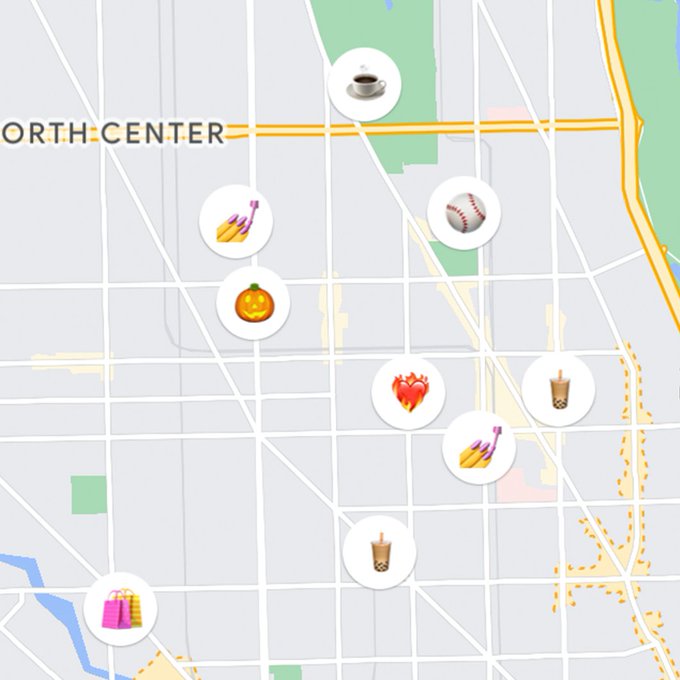De nos jours, il est courant de personnaliser tout, des écrans de smartphones à nos messageries. Mais saviez-vous que même vos lieux préférés sur Google Maps peuvent désormais être personnalisés avec des emojis ? Oui, ces petites icônes que nous utilisons (ou votre progéniture) quotidiennement dans nos messages peuvent désormais rendre votre expérience Google Maps encore plus personnalisée. On vous explique comment le faire.
Les emojis dans Google Maps
La fonctionnalité récente introduite par Google Maps vous offre la possibilité d’ajouter des étiquettes emojis à vos lieux enregistrés. C’est un moyen de donner vie à vos endroits favoris et de les rendre immédiatement reconnaissables. Avant d’entrer dans le vif du sujet sur la manière de le faire, voyons pourquoi cette fonctionnalité a été pensée.
L’onglet « Enregistré » dans Google Maps est l’un des avantages de l’application. Il permet de sauvegarder, de cataloguer et de catégoriser vos spots favoris selon vos propres termes. Cependant, un inconvénient majeur existait : chaque lieu enregistré était simplement représenté par une icône d’étoile identique, quelle que soit la liste personnalisée à laquelle il appartenait. Cela rendait la distinction entre différents lieux sur la carte plutôt laborieuse.
Avec l’introduction des icônes emoji, ce problème est résolu. Vous pouvez, par exemple, utiliser un emoji de tasse de café pour tous vos cafés préférés.
Comment utiliser les emojis pour identifier rapidement vos lieux enregistrés sur Google Maps
La personnalisation est simple. Dans Google Maps :
- Accédez à l’onglet « Enregistré ».
- Faites défiler jusqu’à « Vos listes ».
- Cliquez sur une liste, puis choisissez « Choisir l’icône » en haut.
- Sélectionnez votre emoji préféré pour cette liste.
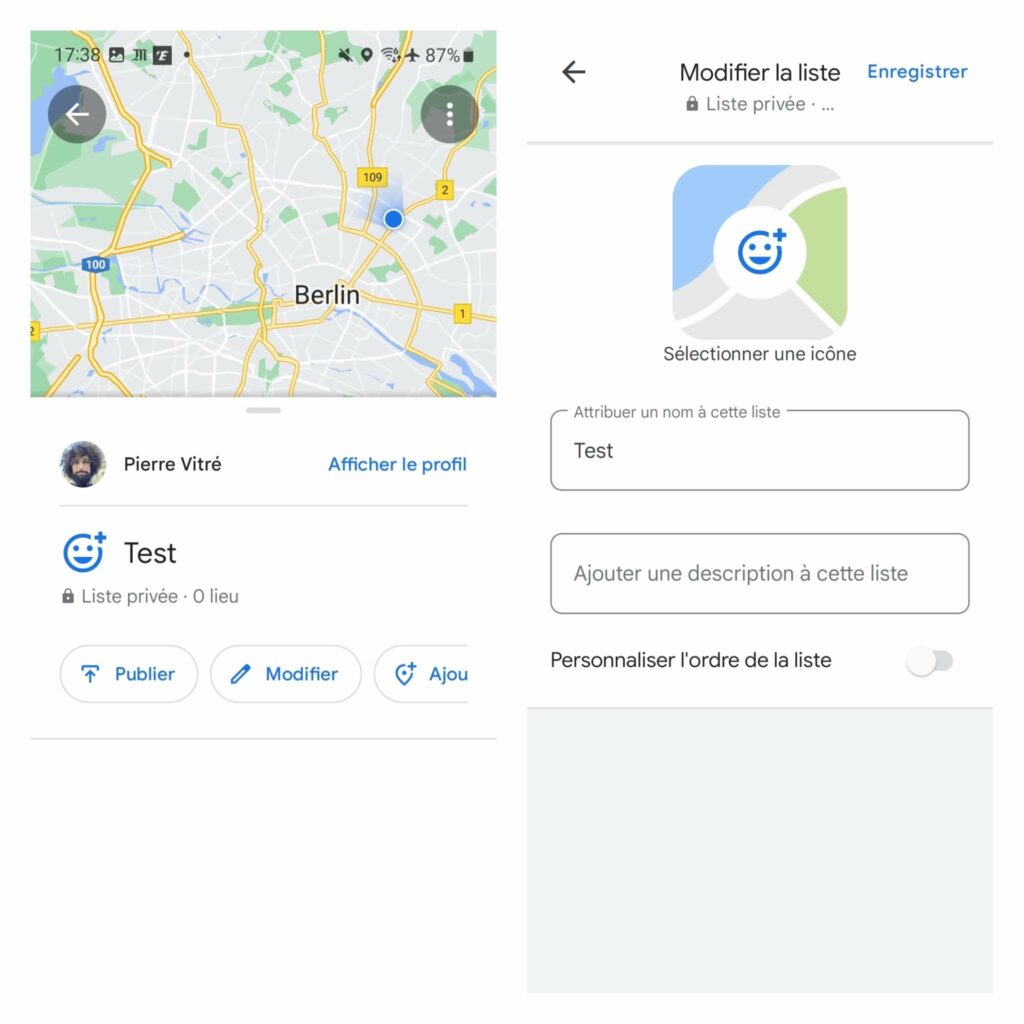
Après avoir fait cela, chaque lieu de la liste sera joliment décoré avec l’emoji que vous avez choisi. Vous pouvez aussi alternativement choisir une emoji lorsque vous créez une liste.
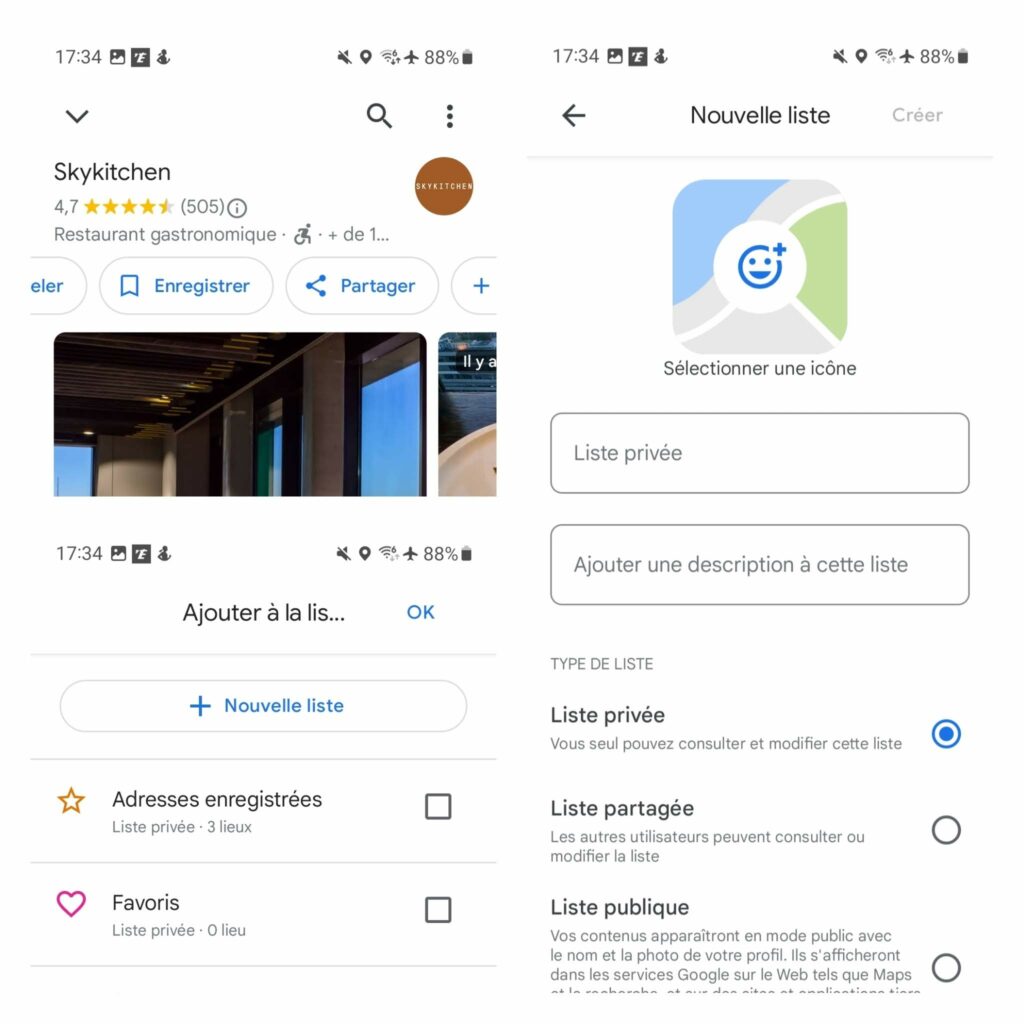
Mais attendez, il y a encore une étape pour rendre ces emojis visibles sur la carte.
Rendre vos lieux visibles
Par défaut, toutes vos listes sont cachées sur la carte pour éviter un encombrement inutile. Cependant, si vous souhaitez que vos lieux avec emojis soient visibles :
- Dans l’onglet « Enregistré », trouvez « Vos listes ».
- À côté d’une liste, cliquez sur le bouton de menu (trois points).
- Sélectionnez « Afficher sur votre carte ».

Conclusion
La possibilité d’utiliser des emojis pour vos lieux enregistrés sur Google Maps est une avancée considérable en matière de personnalisation. Cependant, il est essentiel d’utiliser cette fonctionnalité judicieusement pour éviter une carte surchargée. Bien utilisée, elle peut transformer votre expérience de navigation et rendre la recherche de vos lieux préférés à la fois amusante et efficace.